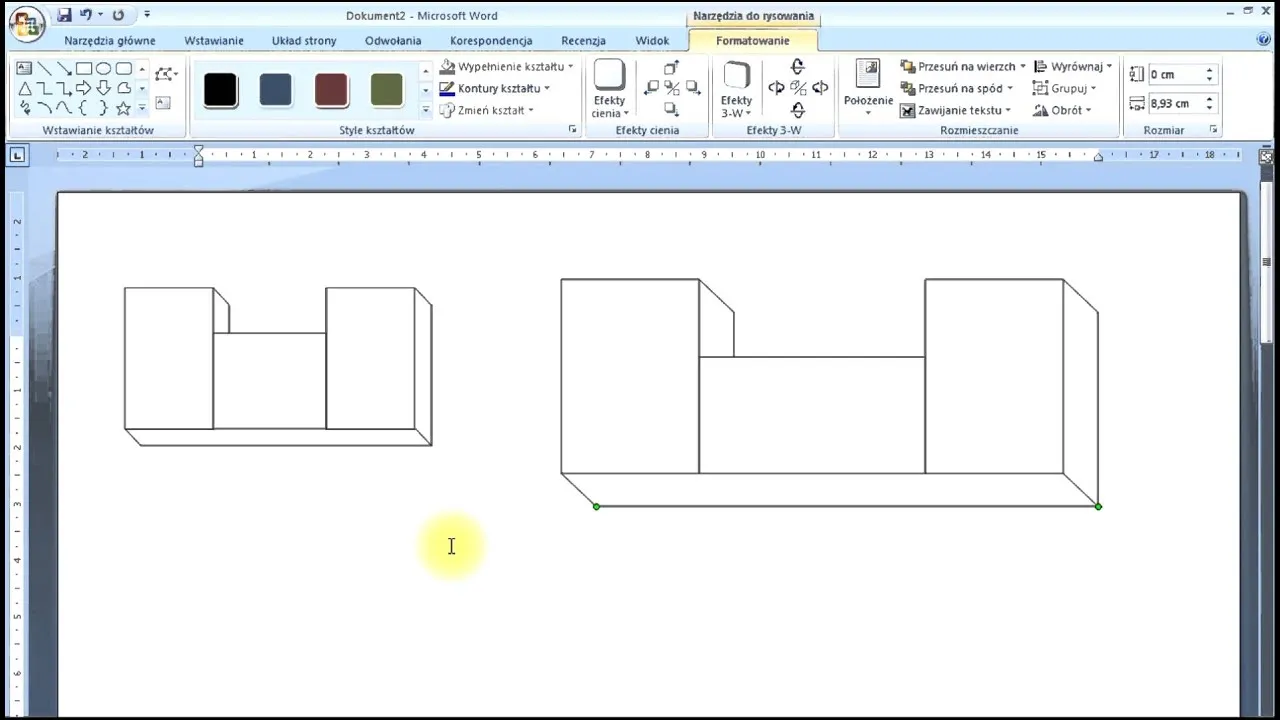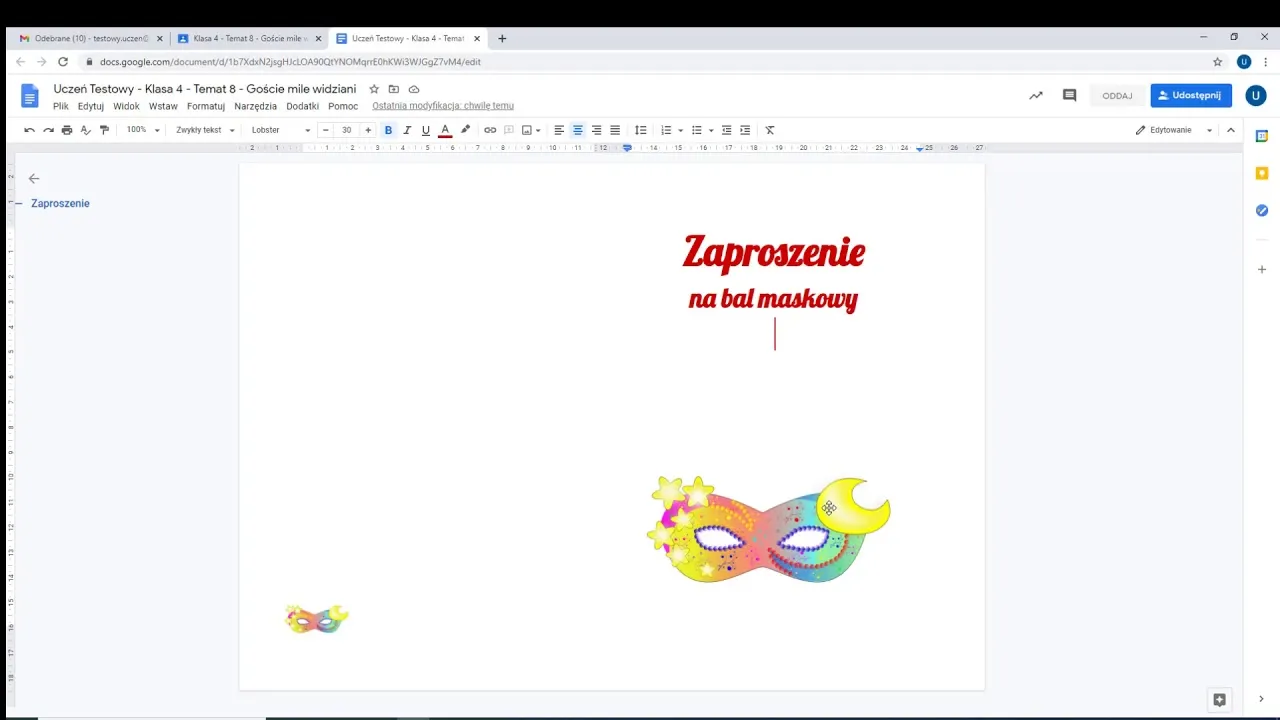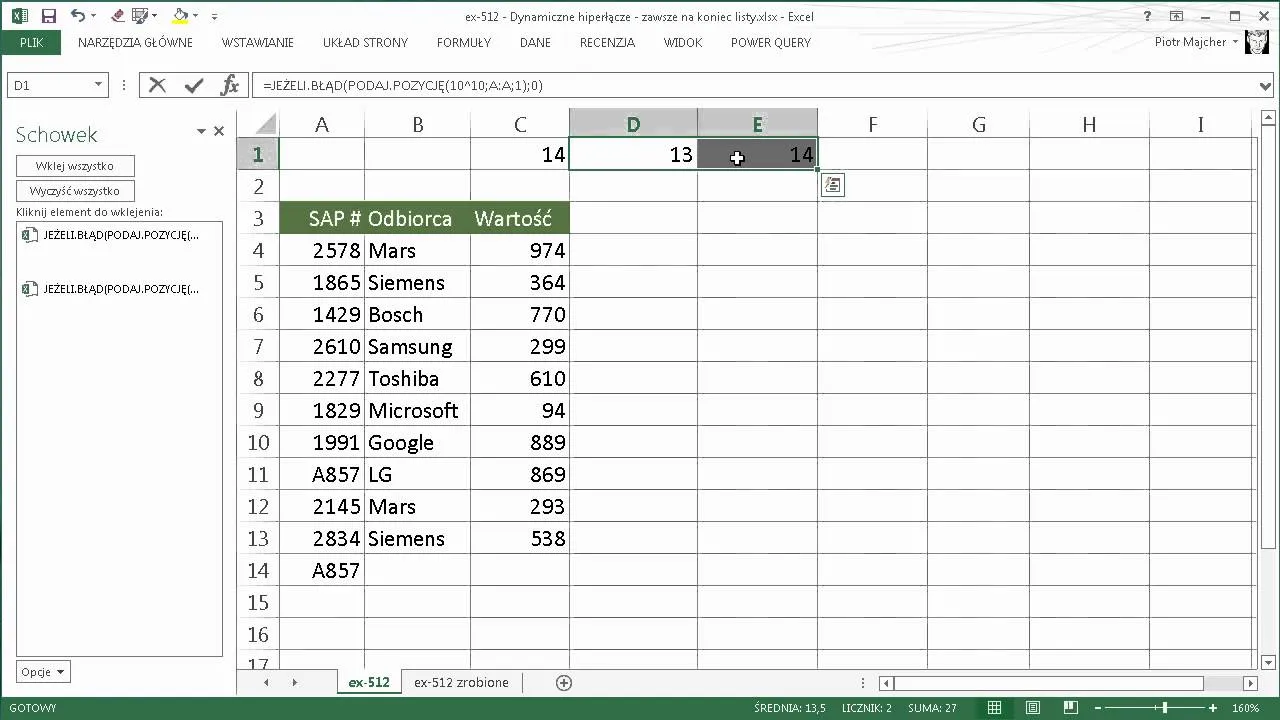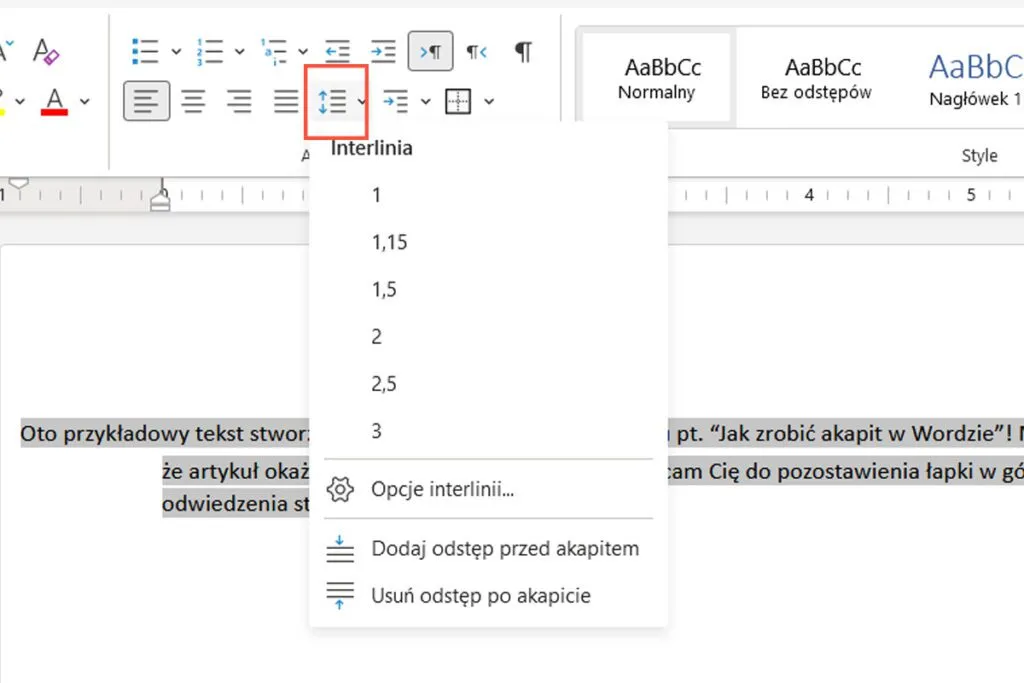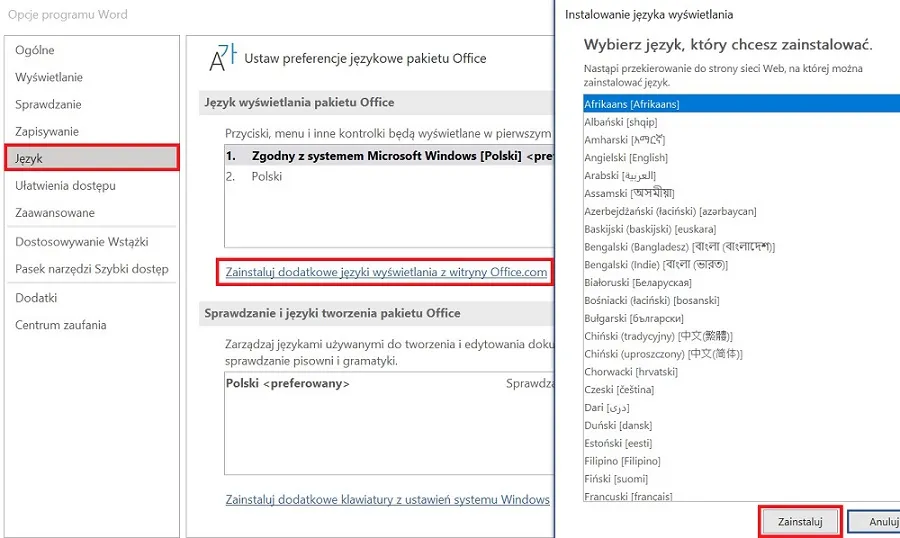Rysowanie w programie Microsoft Word może być prostsze, niż się wydaje. Dzięki różnorodnym narzędziom dostępnym w tym popularnym edytorze tekstu, można łatwo tworzyć kształty, diagramy i inne wizualizacje. Wystarczy kilka kliknięć, aby dodać linie, strzałki, prostokąty czy nawet rysunki odręczne. W tym artykule przedstawimy łatwe metody na rysowanie w Wordzie, które pomogą Ci wzbogacić Twoje dokumenty o atrakcyjne elementy graficzne.
Od podstawowych narzędzi do rysowania, po techniki udoskonalania rysunków – każdy znajdzie coś dla siebie. Dowiesz się, jak korzystać z siatki i linijki, aby poprawić precyzję, oraz jak grupować kształty, aby łatwiej nimi zarządzać. Odkryj praktyczne zastosowania rysunków w Wordzie, które uczynią Twoje prezentacje i dokumenty bardziej przejrzystymi i atrakcyjnymi.
Kluczowe informacje:
- Wstawianie kształtów w Wordzie jest proste i intuicyjne.
- Używając narzędzi do rysowania odręcznego, można tworzyć unikalne ilustracje.
- Siatka i linijka pomagają w precyzyjnym rysowaniu.
- Grupowanie kształtów ułatwia organizację rysunków w dokumentach.
- Diagramy i schematy mogą skutecznie wizualizować informacje w Wordzie.
Jak rysować w Wordzie - podstawowe narzędzia i metody
W programie Microsoft Word dostępne są podstawowe narzędzia do rysowania, które umożliwiają tworzenie różnorodnych kształtów i rysunków. Aby rozpocząć, należy otworzyć dokument i przejść do zakładki „Wstaw” na wstążce. Tam znajdziesz opcję „Kształty”, która otworzy menu z różnymi narzędziami do rysowania, takimi jak linie, prostokąty czy okręgi. Wybierz interesujący cię kształt, kliknij na niego, a następnie przeciągnij myszą, aby go narysować. Pamiętaj, że przytrzymując klawisz Shift podczas rysowania, możesz uzyskać idealnie prostą linię.Jeśli chcesz rysować bardziej swobodnie, skorzystaj z zakładki „Rysowanie”, gdzie znajdziesz narzędzia do rysowania odręcznego, takie jak pióro, ołówek i zakreślacz. Po wybraniu narzędzia, przytrzymaj lewy przycisk myszy i zacznij rysować bezpośrednio w dokumencie. W przypadku błędów, narzędzie gumki pozwoli ci na ich szybkie usunięcie. Dzięki tym funkcjom, rysowanie w Wordzie staje się łatwe i przyjemne.
Wstawianie kształtów - szybki sposób na rysowanie w Wordzie
Aby wstawić kształty w Wordzie, przejdź do zakładki „Wstaw”, a następnie kliknij na „Kształty”. Otworzy się lista dostępnych kształtów, w tym prostokąty, okręgi, strzałki i wiele innych. Wybierz kształt, który chcesz dodać do dokumentu, kliknij na niego i przeciągnij myszą, aby określić jego rozmiar. Możesz używać różnych kształtów do tworzenia diagramów, ilustrowania pomysłów lub wzbogacania treści dokumentu.
- Prostokąty - idealne do tworzenia ram i tła dla tekstu.
- Okręgi - często używane do zaznaczania ważnych punktów lub jako elementy dekoracyjne.
- Strzałki - pomocne w wskazywaniu kierunku lub relacji między elementami.
- Linie - używane do łączenia różnych elementów lub tworzenia podziałów w dokumencie.
Rysowanie odręczne - jak używać narzędzi do rysowania ręcznego
Aby korzystać z narzędzi do rysowania odręcznego w programie Microsoft Word, najpierw otwórz zakładkę „Rysowanie” znajdującą się na wstążce. W tej sekcji znajdziesz różne opcje, takie jak pióro, ołówek oraz zakreślacz. Wybierz jedno z narzędzi, przytrzymaj lewy przycisk myszy i zacznij rysować bezpośrednio na dokumencie. Możesz tworzyć różnorodne rysunki, od prostych linii po bardziej skomplikowane ilustracje.
Jeśli chcesz poprawić precyzję swoich rysunków, włącz opcję „Kreski siatki” w zakładce „Widok”. Umożliwi to lepsze wyrównanie i kontrolę nad tworzonymi elementami. W przypadku błędów zawsze możesz skorzystać z narzędzia gumki, aby szybko usunąć niepożądane fragmenty. Dzięki tym funkcjom, rysowanie odręczne w Wordzie staje się bardziej intuicyjne i przyjemne.
Udoskonalanie rysunków w Wordzie - techniki i porady
W programie Microsoft Word istnieje wiele technik, które pozwalają na udoskonalenie rysunków i zwiększenie ich precyzji. Dzięki wykorzystaniu narzędzi takich jak siatka i linijka, możesz znacząco poprawić jakość swoich rysunków. Włączenie opcji siatki umożliwia łatwiejsze wyrównywanie elementów, co jest niezwykle pomocne, gdy chcesz, aby twoje rysunki były estetyczne i uporządkowane. Linijka z kolei pozwala na rysowanie prostych linii oraz dokładne mierzenie odległości między różnymi elementami.
Oprócz narzędzi precyzyjnych, warto również zwrócić uwagę na grupowanie kształtów. Po narysowaniu kilku elementów, możesz je zgrupować, co ułatwi ich zarządzanie i przenoszenie w dokumencie. Aby to zrobić, zaznacz wszystkie kształty, które chcesz zgrupować, przytrzymując klawisz Ctrl, a następnie kliknij prawym przyciskiem myszy i wybierz opcję „Grupuj”. Dzięki temu będziesz mógł łatwo przemieszczać całą grupę, a także stosować do niej efekty czy zmieniać formatowanie. Tego rodzaju techniki sprawiają, że rysowanie w Wordzie staje się bardziej efektywne i przyjemne.
Używanie siatki i linijki - jak poprawić precyzję rysowania
Aby poprawić precyzję swoich rysunków w Wordzie, warto włączyć siatkę oraz linijkę. Siatkę można aktywować, przechodząc do zakładki „Widok” i zaznaczając opcję „Kreski siatki”. Po jej włączeniu, na dokumencie pojawią się linie, które pomogą w dokładnym wyrównaniu elementów. Używając linijki, która znajduje się w zakładce „Rysowanie”, możesz precyzyjnie rysować proste linie i określać odległości między kształtami. Te narzędzia są niezwykle pomocne, szczególnie gdy chcesz, aby twoje rysunki były schludne i estetyczne.
Grupowanie kształtów - jak organizować rysunki w dokumentach
Grupowanie kształtów w programie Microsoft Word to kluczowa technika, która pozwala na łatwiejsze zarządzanie i organizację rysunków w dokumentach. Aby zgrupować kilka kształtów, wystarczy zaznaczyć je wszystkie, przytrzymując klawisz Ctrl, a następnie kliknąć prawym przyciskiem myszy i wybrać opcję „Grupuj”. Dzięki temu wszystkie wybrane elementy będą traktowane jako jeden obiekt, co ułatwia ich przenoszenie, skalowanie i edytowanie. Grupowanie pozwala również na stosowanie wspólnych efektów, takich jak cienie czy wypełnienia, co znacząco poprawia estetykę dokumentu.
Warto również pamiętać, że grupowanie kształtów jest szczególnie przydatne w przypadku bardziej złożonych projektów, gdzie wiele elementów musi być ze sobą powiązanych. Umożliwia to lepszą organizację przestrzeni roboczej i ułatwia edytowanie dokumentów. Dzięki tym technikom, rysowanie w Wordzie staje się bardziej efektywne i profesjonalne.Warto również pamiętać, że grupowanie kształtów jest szczególnie przydatne w przypadku bardziej złożonych projektów, gdzie wiele elementów musi być ze sobą powiązanych. Umożliwia to lepszą organizację przestrzeni roboczej i ułatwia edytowanie dokumentów. Dzięki tym technikom, rysowanie w Wordzie staje się bardziej efektywne i profesjonalne.Czytaj więcej: Jak szybko nauczyć się Excela i uniknąć frustracji w nauce
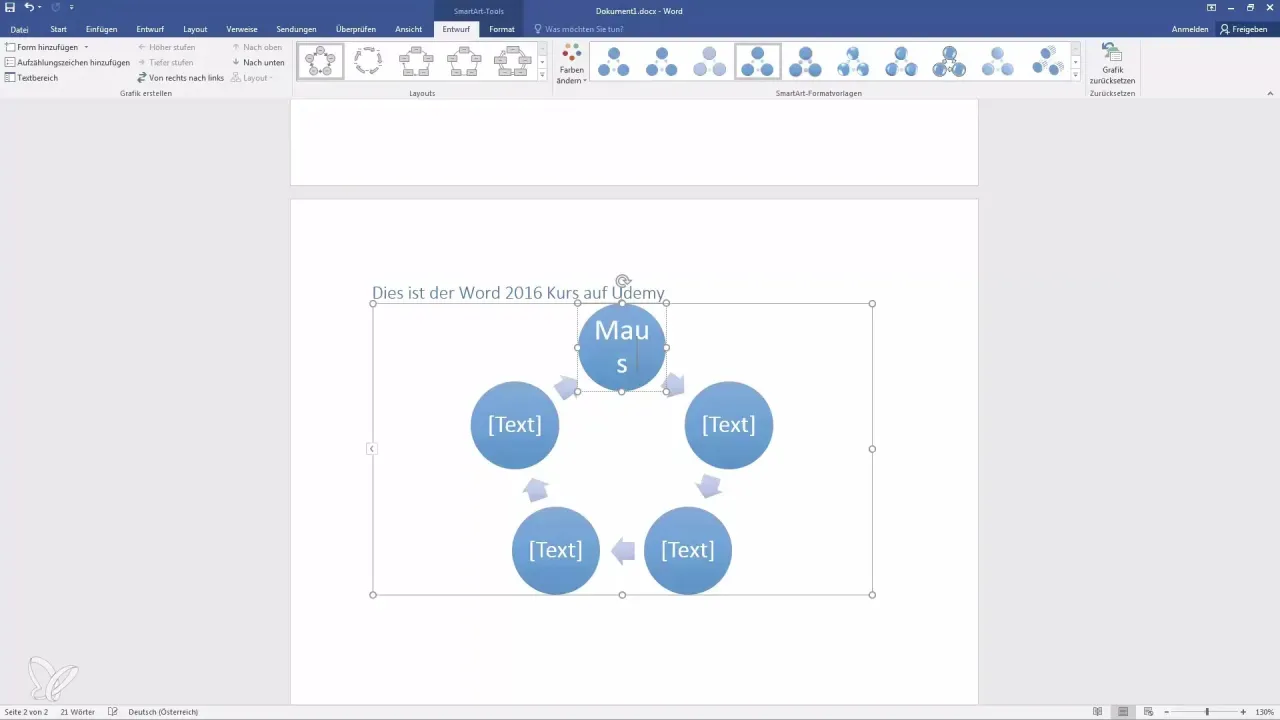
Praktyczne zastosowania rysunków w Wordzie - przykłady i inspiracje
Rysunki w programie Microsoft Word mają wiele praktycznych zastosowań, które mogą wzbogacić Twoje dokumenty. Możesz tworzyć różnorodne diagramy, takie jak diagramy przepływu, wykresy organizacyjne czy mapy myśli. Te wizualizacje pomagają w lepszym zrozumieniu skomplikowanych informacji, a także ułatwiają przedstawianie danych w sposób bardziej przystępny i atrakcyjny. Dzięki możliwości rysowania w Wordzie, możesz łatwo ilustrować swoje pomysły i procesy, co jest szczególnie przydatne w prezentacjach czy raportach.
Innym ciekawym zastosowaniem rysunków w Wordzie jest ich wykorzystanie w różnych typach dokumentów, takich jak oferty, prezentacje czy szkolenia. Możesz dodawać rysunki, aby podkreślić kluczowe punkty, wizualizować dane lub stworzyć atrakcyjne tło dla tekstu. Dodatkowo, rysunki mogą być używane do tworzenia infografik, które skutecznie przyciągają uwagę czytelników i pomagają w przekazywaniu informacji w przystępnej formie.
Tworzenie diagramów i schematów - wizualizacja informacji w Wordzie
W programie Word możesz łatwo tworzyć różne typy diagramów, takie jak diagramy przepływu i wykresy organizacyjne. Aby to zrobić, przejdź do zakładki „Wstaw”, wybierz „Kształty” i użyj dostępnych narzędzi do rysowania, aby stworzyć swoje diagramy. Diagramy przepływu są szczególnie przydatne do przedstawiania procesów lub sekwencji działań, podczas gdy wykresy organizacyjne pomagają w wizualizacji hierarchii w firmach czy projektach. Te wizualizacje są nie tylko pomocne, ale także sprawiają, że dokumenty stają się bardziej atrakcyjne i zrozumiałe.
| Oprogramowanie do diagramów | Funkcje | Kompatybilność z Wordem |
| Lucidchart | Tworzenie diagramów, współpraca w czasie rzeczywistym | Tak |
| SmartDraw | Wiele szablonów diagramów, automatyczne układanie | Tak |
| Gliffy | Proste rysowanie, integracja z Google Docs | Tak |
Jak wykorzystać rysunki w Wordzie do tworzenia interaktywnych prezentacji
Rysunki w programie Microsoft Word mogą być używane nie tylko do wizualizacji informacji, ale również do tworzenia interaktywnych prezentacji. Dzięki funkcjom takim jak linki hipertekstowe, możesz łączyć różne elementy rysunków z innymi stronami dokumentu lub z zewnętrznymi źródłami. Na przykład, dodając linki do diagramów, możesz prowadzić odbiorców przez złożone procesy, umożliwiając im odkrywanie szczegółów w sposób, który angażuje ich uwagę i ułatwia zrozumienie tematu.
Dodatkowo, korzystając z funkcji animacji w programie Word, możesz ożywić swoje diagramy i schematy. Przykładowo, animowanie elementów diagramu przepływu pozwala na stopniowe ujawnianie informacji, co może być szczególnie przydatne podczas prezentacji na żywo. Tego rodzaju interaktywne podejście do rysunków nie tylko zwiększa ich atrakcyjność, ale także sprzyja lepszemu przyswajaniu wiedzy przez odbiorców.